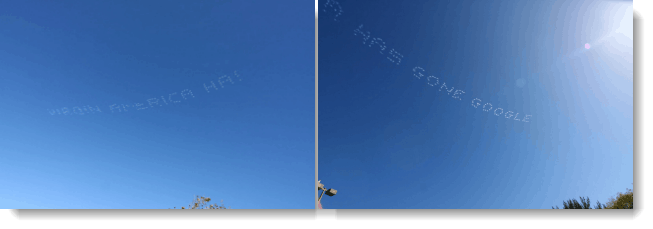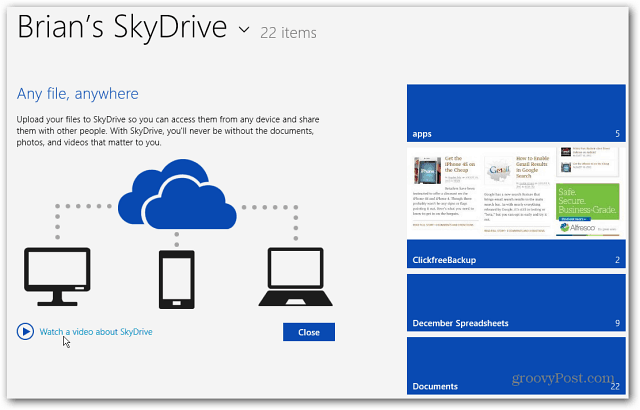Hoe u Facebook-berichten bulksgewijs kunt plannen zonder betaalde tools: Social Media Examiner
Facebook / / September 25, 2020
 Wilt u tijd besparen door uw Facebook-berichten in bulk te plannen?
Wilt u tijd besparen door uw Facebook-berichten in bulk te plannen?
Vraagt u zich af hoe u berichten kunt plannen zonder een betaalde tool van derden te gebruiken?
In dit artikel zul je ontdek een proces in drie stappen om meerdere berichten op uw Facebook-pagina te plannen en te groeperen met behulp van gratis tools.
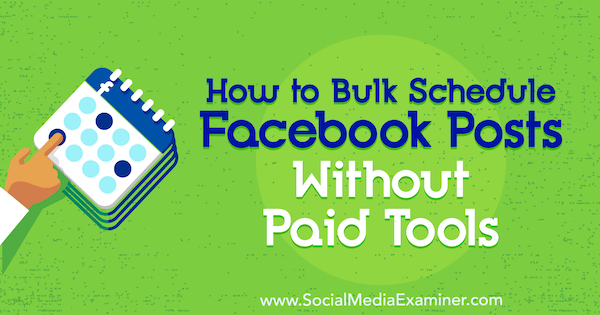
Waarom zou u apps van derden overslaan om uw Facebook-berichten (en tweets) te plannen?
Er is veel discussie over of organisch bereik is beter wanneer u Facebook-berichten op Facebook zelf plant in plaats van apps van derden te gebruiken. Mari Smith zegt het is beter.
Maar om het best mogelijke bereik van Facebook te krijgen, hoef je geen uren per week te besteden aan het plannen van je berichten. In plaats daarvan kunt u gebruik een gratis tool zoals Google Drive en Facebook Publishing Tools om vooraf een maand aan posts (of tweets) in te plannenin korte tijd eens per maand.
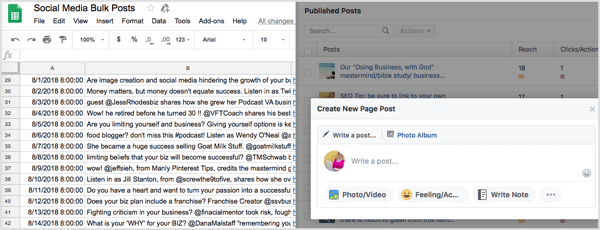
Hier zijn drie bloggers die ook regelmatig succes hebben met dit systeem:
- “Ik heb het document met alle kopieën voor elk sociaal kanaal en de URL van het bericht dat ik wil delen. Het is gesorteerd op categorie en het kost me ongeveer twee uur om een maand aan berichten in te plannen met zes berichten per dag. " - Melissa Langford, BlessedSimplicity.com
- “Ik gebruik Google Drive en Facebook Scheduler om drie posts per dag voor de maand in te plannen. Afhankelijk van hoeveel ik vooraf heb geschreven en hoeveel ik het deze maand wil veranderen, kan ik een maand aan posts in 90 minuten plannen. " - Holly Truitt, FulltimeHomeschoolMom.com
- "Voor de maandelijkse upload naar Twitter via Hootsuite kost het me 30-45 minuten om de spreadsheets te wijzigen (toevoegen / vervangen posts) en upload de bestanden naar de Bulk Composer om 8-10 tweets per dag in te plannen ”- Susan Brown, LearningOnlineBlog.com
Hier leest u hoe u aan de slag kunt met het bulksgewijs plannen van uw Facebook-berichten met Google Drive en Facebook Publishing Tools.
# 1: Maak een spreadsheet voor berichten
Of u nu uw eigen blogposts of producten, inhoud van anderen of partnercampagnes promoot, door een hoofddocument van uw posts op sociale media te maken, kunt u ze snel en gemakkelijk plannen. Een spreadsheet is een goede keuze omdat deze doorzoekbaar is en indien nodig gemakkelijker te ordenen op datum of onderwerpkolom.
Om te beginnen heb je eerst een Google Drive account. Nadat u zich heeft aangemeld, klik op de knop Nieuw aan de linkerkant en kies Google Spreadsheets uit het vervolgkeuzemenu.
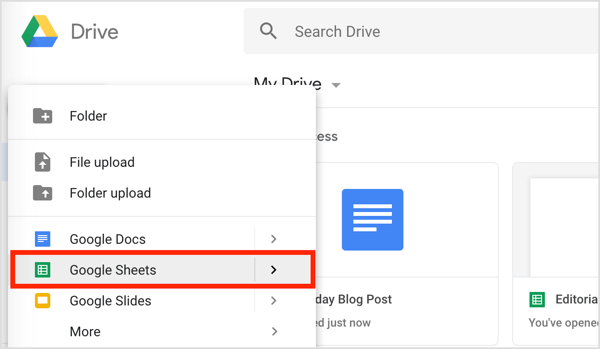
In de nieuwe spreadsheet, benoem de eerste drie kolommen Datum, Post en Link. In de kolom Datum, voeg uw eerste datum en tijd toe. (Als alternatief kunt u kopieer deze sjabloon en plak het in uw eigen spreadsheet om te bewerken.)
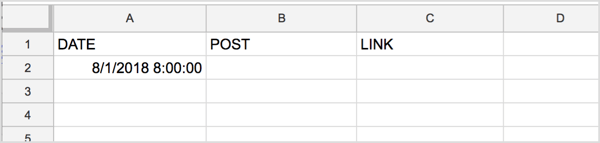
Een gemakkelijke manier om vul de datums automatisch in in de eerste kolom is to plaats de muisaanwijzer op de rechterbenedenhoek van de eerste datumcel, en als de cursor verandert in een dradenkruis, naar beneden slepen. Met deze actie worden de datums automatisch zo ver als je wilt ingevuld.
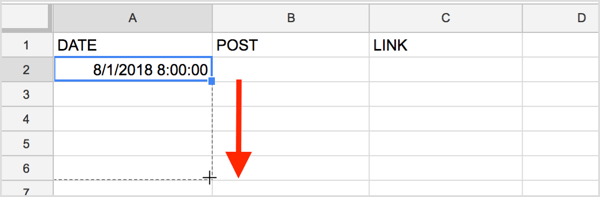
Als u van plan bent om meer dan één bericht per dag te publiceren, navigeer naar de cel onder de datums je hebt zojuist toegevoegd. Enterde eerste date weer en voeg de nieuwe tijd toe. Vervolgens Klik en sleepom de rest van de datums / tijden automatisch in te vullen op dezelfde manier als voorheen.
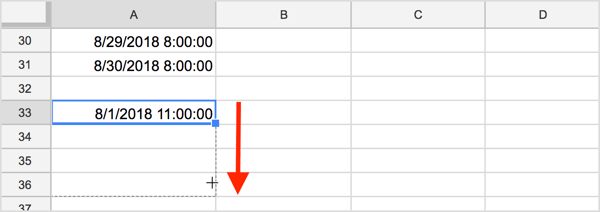
Vervolgens moet u alle datums en tijden op volgorde zetten. Om dat te doen, klik op de eerste cel in de Datum-kolom en kies de eerste optie in het menu Gegevens (Blad sorteren op kolom A, A–> Z).
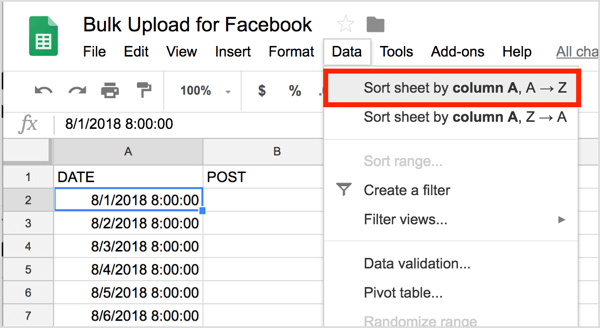
De datums / tijden zouden nu in de juiste volgorde moeten staan in uw spreadsheet.
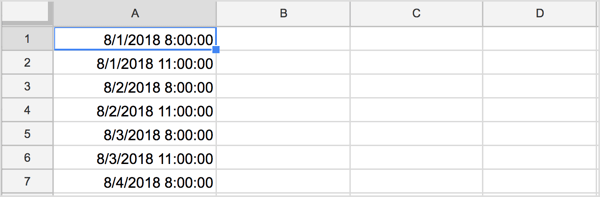
Nadat u de kolom heeft gesorteerd, moet u mogelijk uw kolomkoppen opnieuw toevoegen.
# 2: Vul de spreadsheet in met post- en linkdetails
Nu u uw spreadsheet heeft gemaakt, is het tijd om uw berichttekst en links toe te voegen.
In de tweede kolom, typ de tekst voor elke sociale post. Sommige mensen hebben voor elk een (of meerdere) promo-opmerkingen blogpost en / of podcast-aflevering. Als u ze in batches maakt of als elk bericht wordt gepubliceerd, bespaart u later tijd.
Volg YouTube-marketingtraining - online!

Wilt u uw betrokkenheid en verkoop met YouTube verbeteren? Doe dan mee met de grootste en beste bijeenkomst van YouTube-marketingexperts terwijl ze hun bewezen strategieën delen. U ontvangt stapsgewijze live instructies gericht op YouTube-strategie, video's maken en YouTube-advertenties. Word de YouTube-marketingheld voor uw bedrijf en klanten terwijl u strategieën implementeert die bewezen resultaten opleveren. Dit is een live online trainingsevenement van je vrienden bij Social Media Examiner.
KLIK HIER VOOR DETAILS - UITVERKOOP EINDIGT 22 SEPTEMBER!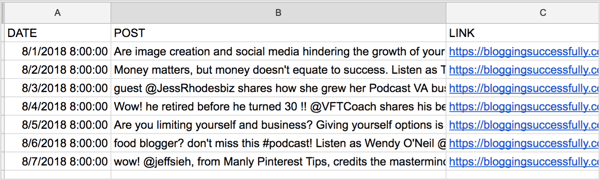
Als uw socialemediastrategie memes, afbeeldingen met afbeeldingen, aandelen van andere blogs, gelieerde promoties, uw eigen productcampagnes of zelfs discussievragen omvat, kunt u voeg nieuwe tabbladen toe aan uw spreadsheet. Om dit te doen, klik op de + knop onderaan de pagina.

Vervolgens dubbelklik op het tabblad je hebt en toegevoegd typ een nieuwe naam.
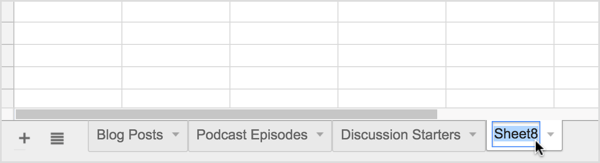
# 3: Kopieer, plak en plan naar uw Facebook-pagina of -groep
Ga nu achter uw computer zitten met uw spreadsheet open in het ene venster en Facebook open in een ander venster, waarbij u de twee vensters naast elkaar op uw computerscherm plaatst.
Op je Facebook-pagina, klik op Publicatietools in het bovenste menu. Vervolgens klik op de knop Maken aan de rechterkant om een nieuw bericht te maken. Het vak Create New Page Post verschijnt.
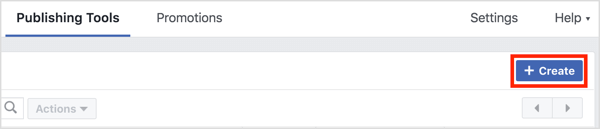
Nu klik op je spreadsheet, selecteer de cellen met uw tekst en link, en kopieer ze (druk op Ctrl + C of Command + C).
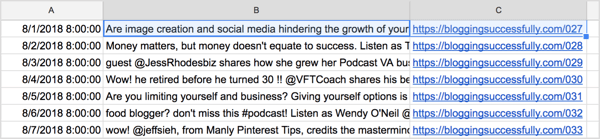
Vervolgens plak de gegevens in uw Facebook-bericht (druk op Ctrl + V of Command + V). Laat de link automatisch invullen, of voeg een afbeelding of video toe zoals gewenst.
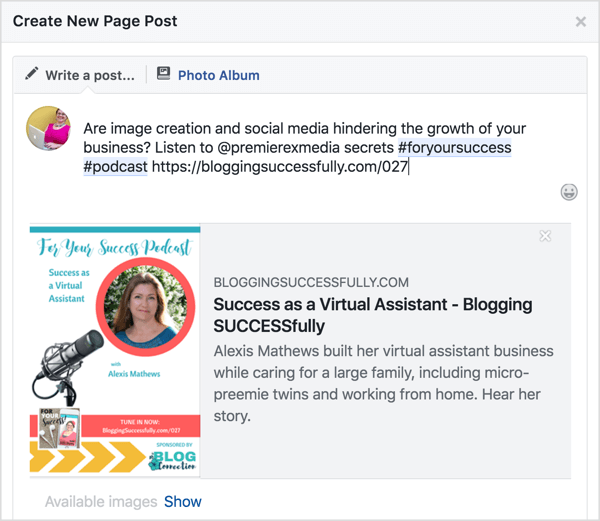
De volgende, klik op de pijl omlaag bij de blauwe knop Publiceren rechtsonder in het bericht en selecteer Planning. Vervolgens kies de gewenste datum en tijd om dit bericht te publiceren en klik op Planning.
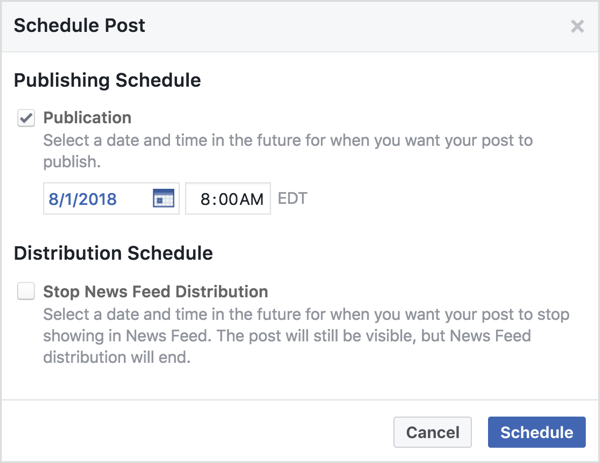
Naar plan berichten naar een Facebook-groep, open je groepspagina in een nieuw venster en plak de reactie en link in een nieuw bericht. Om het in te plannen, klik op het klokpictogram naast de blauwe knop Post.
Vervolgens kies uw datum en tijd en klik op Planning.
Zo eenvoudig is het - en het is gratis!
Bonus: gebruik dit proces om tweets in bulk te plannen
Ditzelfde systeem werkt ook goed met Twitter als je dat gebruikt Hootsuite om tweets in bulk te plannen. U moet het Hootsuite Professional-abonnement hebben ($ 19 / maand op basis van jaarlijkse facturering). Alleen maar onthoud het aantal tekens voor tweets en voeg de juiste hashtags toe en handvatten.
In uw Google Drive-spreadsheet, open het tabblad met de berichten die u op Twitter wilt plannen en kies Bestand> Downloaden als> Door komma's gescheiden waarden.
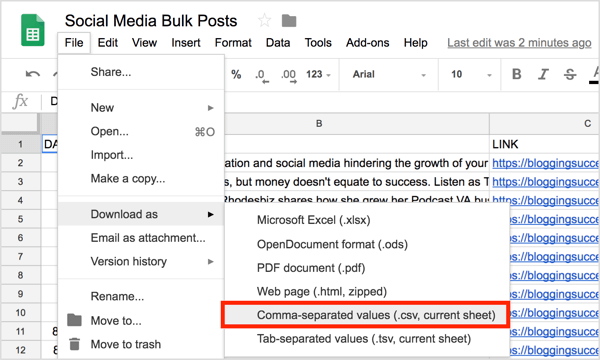
De volgende, open uw Hootsuite-account en klik op Uitgever in het linkermenu. Vervolgens klik op Bulk Composer onderaan links.
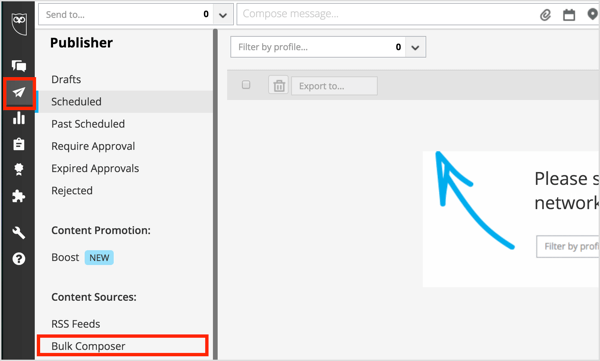
In het volgende venster, klik op Bestand selecteren om te uploaden en navigeer naar het CSV-bestand dat u heeft gedownload van Google Drive. Vervolgens selecteer uw sociale media-account (in dit geval Twitter) in het vervolgkeuzemenu. Als je klaar bent, klik op de knop Volgende: Berichten bekijken.
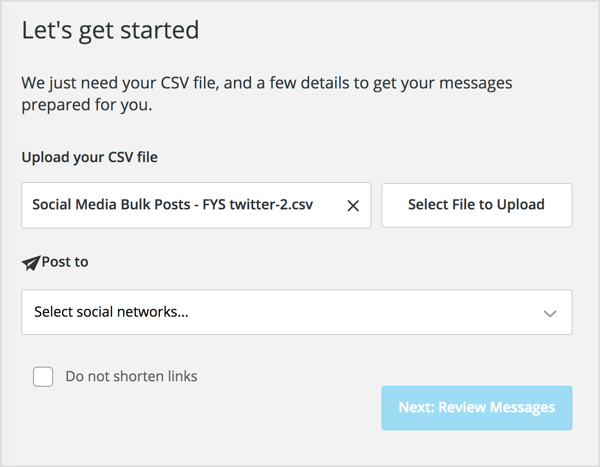
Nu selecteer de tekst aan de linkerkant waaraan u een afbeelding wilt toevoegen. Vervolgens klik op de blauwe link Selecteer een bestand om te uploaden aan de rechterkant. Je kan ook bewerk de tekst op dit scherm.
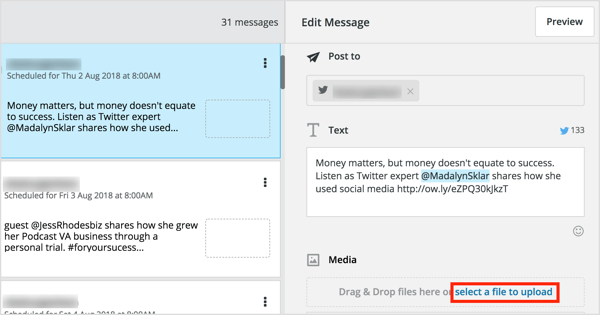
Nadat u de afbeeldingen voor alle tweets vanaf uw computer heeft geüpload en de inhoud, hashtags en links heeft bekeken, klik op Alles plannen en je bent klaar!
Tip: De gratis tool Weergavedoeleinden is geweldig voor het onderzoeken van Twitter- en Instagram-hashtags, omdat het automatisch hashtags met spam verwijdert. Het geeft ook een relevantie- en populariteitsscore voor de hashtags die zijn gerelateerd aan de oorspronkelijke zoekterm.
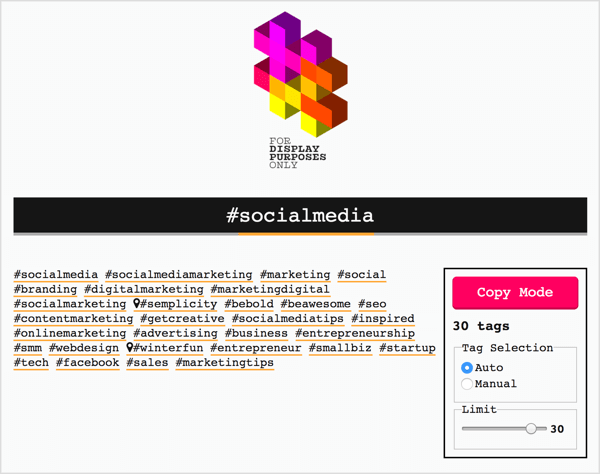
Wat denk je? Gaat u dit tijd- en geldbesparende systeem proberen voor het vooraf plannen van Facebook-berichten of tweets? Of gebruik je er al een? Deel uw mening of tips in de opmerkingen hieronder.